声卡图标正常但没声音
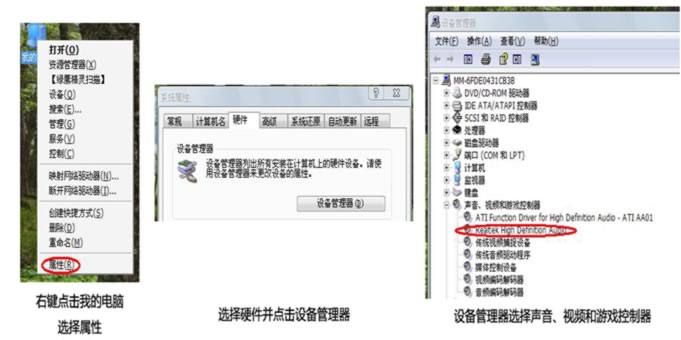
操作过程图释
娱乐占据了电脑用途的绝大部分,而观看高清视频和歌曲播放又占据了娱乐的绝大部分,试想一台电脑如果不能正常发声我们该怎么娱乐?
在日常使用中,有时我们会遇到这样的情况,开机后天天听到的开机音乐没有了,系统不会提示任何错误,系统栏下方依旧有小喇叭图标,和硬件管理器中声卡项也是正常的,可惜就是没有声音。
检测并处理这个故障分以下几步:
1、确定是声卡故障还是音箱OR耳机故障
这一步很简单,没有什么技术和操作难度,简单的说就是更换一下出声装置即可,原来是音箱就换另一个正常使用的音箱OR耳机并在其他正常使用的电脑上测试该音箱,原来是耳机就换另一个正常使用的耳机OR音箱;
2、已经确认非音箱OR耳机故障的判断
在完成第一步的操作后基本就可以排除外接音箱OR耳机导致不出声了,接下来就要检测是否是电脑内部的问题了,首先从软件着手,重新安装声卡驱动或更新至高版本,比较推荐使用随机驱动盘安装声卡驱动,安装后重新启动观察是否可以正常出声;

操作过程图释
3、更新驱动无效
更新驱动无效,电脑依然不出声,接下来才是真正的检测并解决故障,右键点击桌面上“我的电脑”图标出现下拉式菜单选择“属性”,在出现的系统属性对话框上端选择“硬件”,在更换后的对话框中选择“设备件管理器”,OK,电脑中的硬件配置都在这里了,寻找“声音、视频和游戏控制器”,点击该条目前的加号,一般情况下在展开的多个条目中第一个为声卡选项,根据声卡芯片不同英文语句也不尽相同,常见的ALC声卡芯片为“Realtek High Definition Audio”,ADI声卡芯片为“SoundMAX Integrated Digtal HD Audio Driver”等,右键点击声卡条目,在下拉式菜单中选择“卸载”,卸载过程很快,卸载后如提示要求重新启动则按确定重启,如不提示要求重启则在设备管理器空白处再次点击右键,在下拉式菜单中选择“扫描检测硬件改动”,此时屏幕右下角会提示发现新硬件,并自动安装驱动程序,如刚刚提示要求重启,重启后也会同样出现这个过程,一般情况下驱动程序的安装能够自动完成,但如果未自动完成而要求插入光盘时,最好是终止这个过程,将驱动光盘插入光驱手动安装驱动,完成驱动安装后重启;
4、出现黄色惊叹号
在上述操作完成后,一般情况下基本可以将软故障引起的声卡不出声全部解决,但也有时确实是因为硬件故障导致,这个时候会有两个情况出现,一为完成上述操作后,一切如初,所有的图标及提示均正常,但声卡就是不出声,二是在设备管理器中原来声卡的条目前面出现了黄色的惊叹号,当遇到这两种情况时,可以尝试进入BIOS——屏蔽声卡——进入系统——重启——进入BIOS——恢复声卡——进入系统操作,如故障依旧,那就基本可以断定是硬件故障,需要更换主板或是声卡来解决了。
一般情况声卡损坏较少,大多是因为操作不当引起的软件故障,根据上述几个步骤基本都可以解决,充分发挥我们DIYer的动手能力来自己解决电脑出现的故障吧。



